Jak odzyskać dostęp do dysku twardego, naprawić błąd uniemożliwiający otwarcie dysku twardego

W tym artykule pokażemy Ci, jak odzyskać dostęp do dysku twardego w przypadku awarii. Sprawdźmy!
Najbardziej niewygodną i irytującą rzeczą jest zawieszanie się urządzenia lub utknięcie w trakcie pracy. Nie zgodzisz się? Jestem pewien, że musiałeś natknąć się na sytuację, w której ekran komputera Mac zamarzł i wpadłeś w panikę i zastanawiałeś się, co zrobić, gdy MacBook Pro się zawiesi. Zablokowane okno lub aplikację w systemie macOS można zamknąć za pomocą funkcji Force Quit . Jeśli jednak cały notebook przestanie odpowiadać, oznacza to, że jest to problem. Dlatego w tym przewodniku wyjaśnimy wszystkie możliwe sposoby naprawienia problemu z zawieszaniem się Maca.

Zawartość
Ten problem zwykle występuje, gdy pracujesz na MacBooku przez dłuższy czas . Istnieją jednak inne powody, takie jak:
Najlepiej byłoby zachować co najmniej 15% wolnego miejsca do normalnego funkcjonowania laptopa, w tym MacBooka. Wykonaj podane czynności, aby sprawdzić zajmowaną przestrzeń dyskową i w razie potrzeby usunąć dane:
1. Kliknij menu Apple i wybierz O tym Macu , jak pokazano.

2. Następnie kliknij kartę Przechowywanie , jak pokazano poniżej.
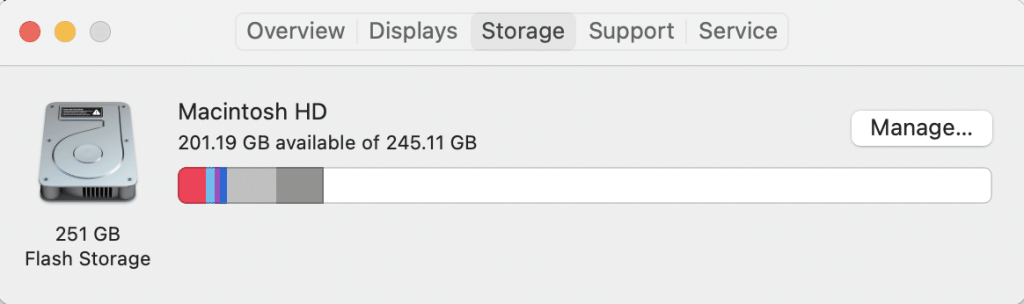
3. Teraz będziesz mógł zobaczyć wykorzystane miejsce na dysku wewnętrznym. Kliknij Zarządzaj…, aby zidentyfikować przyczynę bałaganu w pamięci masowej i usunąć ją .
Zwykle to pliki multimedialne: zdjęcia, filmy, gify itp. niepotrzebnie zaśmiecają dysk. Dlatego zalecamy przechowywanie tych plik��w na dysku zewnętrznym .
Jeśli nie włączyłeś funkcji prywatności w swojej przeglądarce , klikanie niezweryfikowanych i losowych linków może skutkować niechcianym złośliwym oprogramowaniem i błędami na Twoim laptopie. Dlatego możesz zainstalować oprogramowanie antywirusowe, aby sprawdzić, czy nie ma złośliwego oprogramowania, które mogło wkraść się do MacBooka, aby działał wolniej i był podatny na częste zamrażanie. Kilka popularnych to Avast , McAfee i Norton Antivirus.
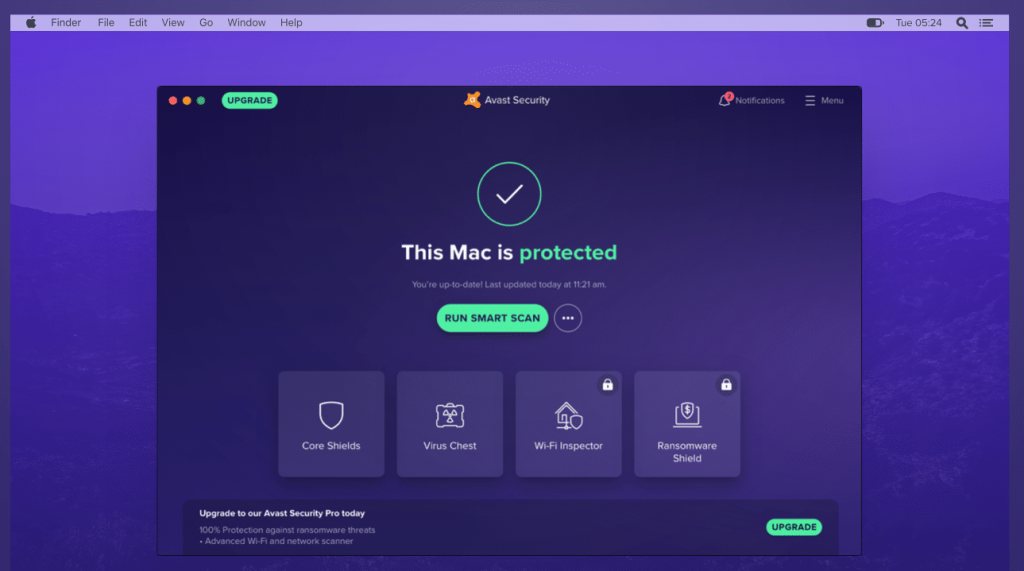
Innym częstym powodem zamrażania komputera Mac jest przegrzewanie się urządzenia. W przypadku, gdy twój laptop za bardzo się nagrzeje,
Przeczytaj także: Napraw MacBooka, który nie ładuje się po podłączeniu
Jeśli masz zwyczaj uruchamiania wielu programów jednocześnie, możesz napotkać problem z zawieszaniem się MacBooka Air. Liczba programów, które mogą działać w tym samym czasie, jest proporcjonalna do wielkości pamięci RAM, czyli pamięci o dostępie swobodnym. Po zapełnieniu tej pamięci roboczej komputer może nie działać bez zakłóceń. Jedyną opcją rozwiązania tego problemu jest ponowne uruchomienie systemu.
1. Kliknij menu Apple i wybierz Uruchom ponownie , jak pokazano.

2. Poczekaj, aż MacBook poprawnie się zrestartuje, a następnie uruchom Monitor aktywności z Spotlight
3. Wybierz kartę Pamięć i obserwuj wykres ciśnienia pamięci .
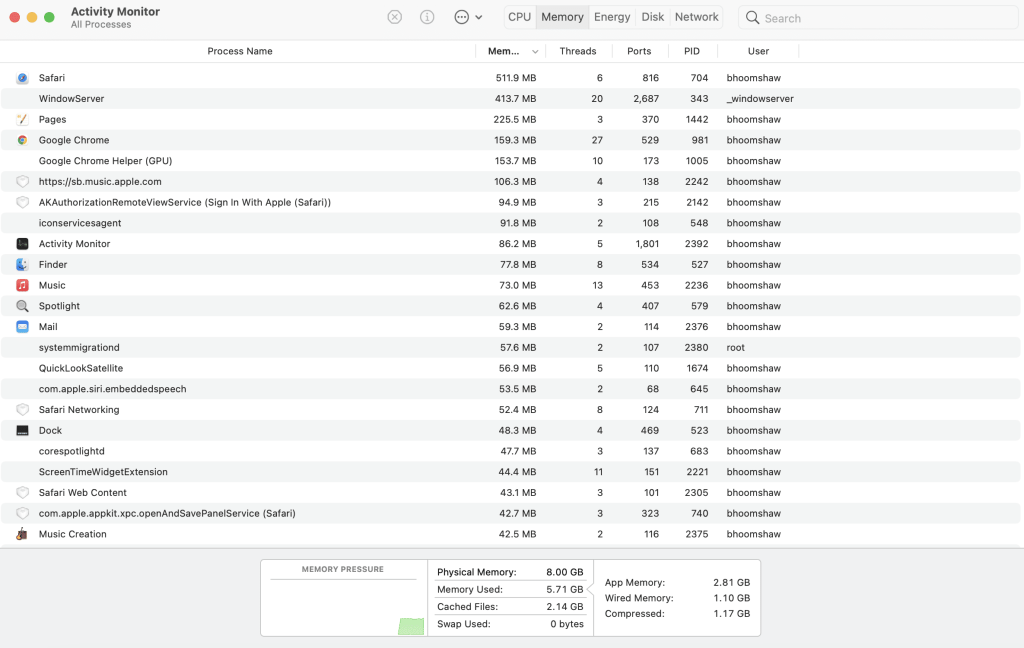
Zdziwisz się, gdy dowiesz się, że każda ikona na pulpicie to nie tylko link. Jest to również obraz, który jest przerysowywany za każdym razem , gdy otwierasz MacBooka. Dlatego zaśmiecony pulpit może również przyczyniać się do problemów z zawieszaniem się urządzenia.

Przeczytaj także: Jak naprawić błąd instalacji systemu macOS nie powiódł się
Alternatywnie możesz naprawić problem z zawieszaniem się Maca, aktualizując system operacyjny Mac. Niezależnie od tego, czy jest to MacBook Pro czy Air, aktualizacje systemu macOS są niezwykle ważne, ponieważ:
Oto, co zrobić, gdy MacBook Pro zawiesza się:
1. Otwórz menu Apple i wybierz Preferencje systemowe .

2. Następnie kliknij Aktualizacja oprogramowania .

3. Na koniec, jeśli jakakolwiek aktualizacja jest dostępna, kliknij Aktualizuj teraz .

Twój Mac pobierze teraz instalator, a po ponownym uruchomieniu komputera Twoja aktualizacja zostanie pomyślnie zainstalowana do użytku.
Jest to tryb diagnostyczny, w którym wszystkie aplikacje i dane działające w tle są blokowane. Następnie możesz określić, dlaczego niektóre aplikacje nie działają poprawnie, i rozwiązać problemy z urządzeniem. Dostęp do trybu bezpiecznego można uzyskać dość łatwo w systemie MacOS. Przeczytaj nasz przewodnik Jak uruchomić komputer Mac w trybie awaryjnym, aby dowiedzieć się, jak włączyć tryb awaryjny, jak sprawdzić, czy komputer Mac jest w trybie awaryjnym i jak wyłączyć bezpieczny rozruch na komputerze Mac.

Jeśli komputer Mac zawiesza się podczas korzystania z niektórych aplikacji innych firm, problem może nie dotyczyć MacBooka. Niektóre aplikacje innych firm, które zostały zaprojektowane dla wcześniej wyprodukowanych MacBooków, mogą być niezgodne z nowszymi modelami. Co więcej, różne dodatki, które są zainstalowane w Twojej przeglądarce internetowej, mogą również przyczyniać się do częstego zawieszania się.
Dlatego sprawdź, czy nie działają nieprawidłowo aplikacje w trybie awaryjnym i odinstaluj je.
W przypadku urządzenia Mac korzystanie z wbudowanych narzędzi diagnostycznych Apple to najlepszy sposób na rozwiązanie wszelkich związanych z nim problemów.
Uwaga : Zapisz kroki przed przejściem dalej tą metodą, ponieważ będziesz musiał zamknąć system w pierwszym kroku.
Oto, jak rozwiązać problem z zawieszaniem się MacBooka Air:
1. Wyłącz komputer Mac.
2. Odłącz wszystkie urządzenia zewnętrzne od komputera Mac.
3. Włącz komputer Mac i przytrzymaj przycisk zasilania .

4. Zwolnij przycisk, gdy zobaczysz okno Opcje uruchamiania .
5. Naciśnij klawisze Command + D na klawiaturze.
Teraz poczekaj na zakończenie testu. Po pomyślnym zakończeniu procesu otrzymasz kod błędu i rozwiązania tego samego.
Przeczytaj także: Jak utworzyć plik tekstowy na komputerze Mac
Mac PRAM jest odpowiedzialny za przechowywanie pewnych ustawień, które pomagają w szybkim wykonywaniu funkcji. NVRAM przechowuje ustawienia związane z wyświetlaczem, jasnością ekranu itp. Dlatego możesz spróbować zresetować ustawienia PRAM i NVRAM, aby naprawić problem z zawieszaniem się Maca.
1. Wyłącz MacBooka.
2. Naciśnij klawisze Command + Option + P + R na klawiaturze.
3. Jednocześnie włącz urządzenie, naciskając przycisk zasilania.
4. Teraz zobaczysz, że logo Apple pojawia się i znika trzykrotnie. Następnie MacBook powinien normalnie się zrestartować.
Teraz zmień ustawienia, takie jak godzina i data, połączenie Wi-Fi, ustawienia wyświetlania itp., zgodnie z własnymi preferencjami i ciesz się korzystaniem z laptopa tak, jak chcesz.
Kontroler zarządzania systemem lub SMC jest odpowiedzialny za dbanie o wiele procesów w tle, takich jak oświetlenie klawiatury, zarządzanie baterią itp. Dlatego zresetowanie tych opcji może również pomóc w naprawie zawieszania się MacBooka Air lub MacBooka Pro:
1. Wyłącz MacBooka.
2. Teraz podłącz go do oryginalnej ładowarki do laptopa Apple .
3. Naciśnij klawisze Control + Shift + Option + Power na klawiaturze przez około pięć sekund .
4. Zwolnij klawisze i włącz MacBooka , ponownie naciskając przycisk zasilania .
Wiele razy zamrożone okno można naprawić za pomocą narzędzia Force Quit na komputerze Mac. Dlatego następnym razem, gdy zastanawiasz się, co zrobić, gdy MacBook Pro się zawiesza, wykonaj podane czynności:
Opcja A: za pomocą myszy
1. Kliknij menu Apple i wybierz Wymuś zakończenie .

2. Zostanie wyświetlona lista. Wybierz aplikację , którą chcesz zamknąć.
3. Zamarznięte okno zostanie zamknięte.
4. Następnie kliknij Uruchom ponownie, aby go ponownie otworzyć i kontynuować.
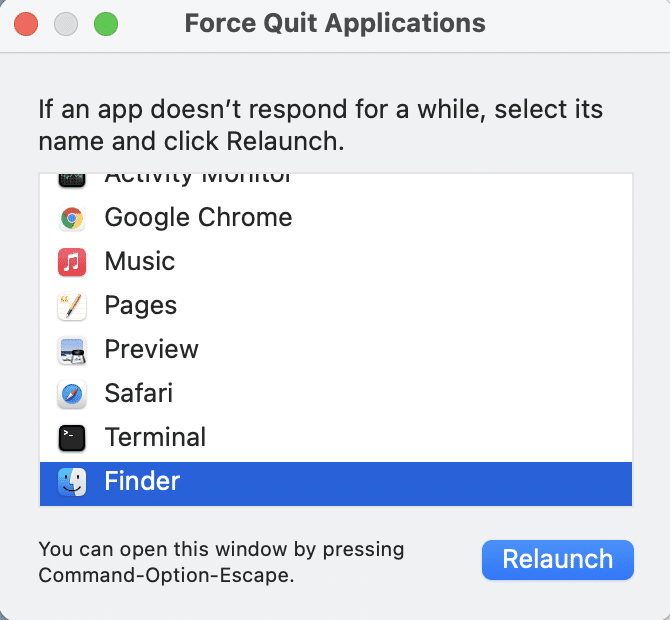
Opcja B: Korzystanie z klawiatury
Alternatywnie możesz użyć klawiatury, aby uruchomić tę samą funkcję, jeśli mysz również się zablokuje.
1. Naciśnij jednocześnie klawisze Command ( ⌘ ) + Opcja + Escape .
2. Po otwarciu menu użyj klawiszy strzałek do nawigacji i naciśnij klawisz Enter, aby zamknąć wybrany ekran.
Ta metoda pomoże Ci naprawić okno Findera na Macu, jeśli nadal się zawiesza. Po prostu wykonaj następujące kroki:
1. Zacznij od naciśnięcia na klawiaturze przycisku Command + Spacja , aby uruchomić Spotlight .
2. Wpisz Terminal i naciśnij Enter, aby go otworzyć.
3. Wpisz rm ~/Library/Preferences/com.apple.finder.plist i naciśnij klawisz Enter .

Spowoduje to usunięcie wszystkich preferencji z ukrytego folderu biblioteki. Uruchom ponownie MacBooka, a problem powinien zostać naprawiony.
Przeczytaj także: Jak korzystać z folderu narzędzi na komputerze Mac
Inną alternatywą dla rozwiązania problemu z zamrażaniem jest uruchomienie opcji Disk Utility , która jest preinstalowana na każdym MacBooku. Ta funkcja będzie w stanie naprawić wszelkie błędy związane z fragmentacją lub uprawnieniami do dysku na twoim laptopie, co może również przyczynić się do problemu z zawieszaniem się MacBooka Air. Wykonaj podane kroki, aby zrobić to samo:
1. Przejdź do Aplikacje i wybierz Narzędzia . Następnie otwórz Narzędzie dyskowe , jak pokazano.

2. Wybierz dysk startowy komputera Mac, który zwykle jest przedstawiany jako Macintosh HD.
3. Na koniec kliknij Pierwsza pomoc i pozwól mu przeskanować komputer w poszukiwaniu błędów i zastosować automatyczne naprawy w razie potrzeby.
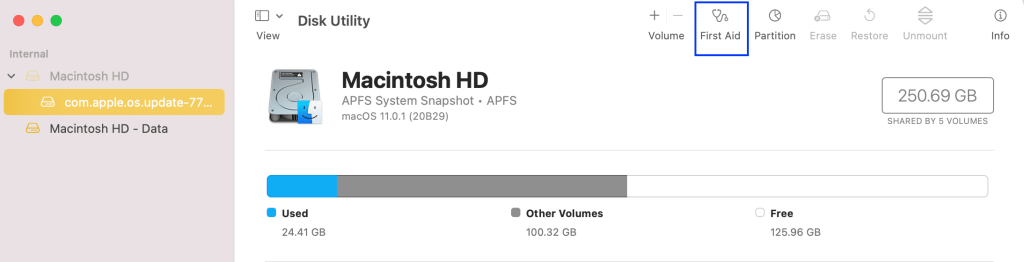
Zalecana:
Mamy nadzieję, że znalazłeś odpowiedź na pytanie, co zrobić, gdy MacBook Pro zawiesza się w naszym przewodniku. Pamiętaj, aby powiedzieć nam, która metoda naprawiona Mac ciągle zawiesza problem. Zostaw swoje pytania, odpowiedzi i sugestie w sekcji komentarzy poniżej.
W tym artykule pokażemy Ci, jak odzyskać dostęp do dysku twardego w przypadku awarii. Sprawdźmy!
Na pierwszy rzut oka AirPodsy wyglądają jak każde inne prawdziwie bezprzewodowe słuchawki douszne. Ale wszystko się zmieniło, gdy odkryto kilka mało znanych funkcji.
Firma Apple wprowadziła system iOS 26 — dużą aktualizację z zupełnie nową obudową ze szkła matowego, inteligentniejszym interfejsem i udoskonaleniami znanych aplikacji.
Studenci potrzebują konkretnego typu laptopa do nauki. Powinien być nie tylko wystarczająco wydajny, aby dobrze sprawdzać się na wybranym kierunku, ale także kompaktowy i lekki, aby można go było nosić przy sobie przez cały dzień.
Dodanie drukarki do systemu Windows 10 jest proste, choć proces ten w przypadku urządzeń przewodowych będzie się różnić od procesu w przypadku urządzeń bezprzewodowych.
Jak wiadomo, pamięć RAM to bardzo ważny element sprzętowy komputera, który przetwarza dane i jest czynnikiem decydującym o szybkości laptopa lub komputera stacjonarnego. W poniższym artykule WebTech360 przedstawi Ci kilka sposobów sprawdzania błędów pamięci RAM za pomocą oprogramowania w systemie Windows.
Telewizory Smart TV naprawdę podbiły świat. Dzięki tak wielu świetnym funkcjom i możliwościom połączenia z Internetem technologia zmieniła sposób, w jaki oglądamy telewizję.
Lodówki to powszechnie stosowane urządzenia gospodarstwa domowego. Lodówki zazwyczaj mają dwie komory: komora chłodna jest pojemna i posiada światło, które włącza się automatycznie po każdym otwarciu lodówki, natomiast komora zamrażarki jest wąska i nie posiada światła.
Na działanie sieci Wi-Fi wpływa wiele czynników poza routerami, przepustowością i zakłóceniami. Istnieje jednak kilka sprytnych sposobów na usprawnienie działania sieci.
Jeśli chcesz powrócić do stabilnej wersji iOS 16 na swoim telefonie, poniżej znajdziesz podstawowy przewodnik, jak odinstalować iOS 17 i obniżyć wersję iOS 17 do 16.
Jogurt jest wspaniałym produktem spożywczym. Czy warto jeść jogurt codziennie? Jak zmieni się Twoje ciało, gdy będziesz jeść jogurt codziennie? Przekonajmy się razem!
W tym artykule omówiono najbardziej odżywcze rodzaje ryżu i dowiesz się, jak zmaksymalizować korzyści zdrowotne, jakie daje wybrany przez Ciebie rodzaj ryżu.
Ustalenie harmonogramu snu i rutyny związanej z kładzeniem się spać, zmiana budzika i dostosowanie diety to niektóre z działań, które mogą pomóc Ci lepiej spać i budzić się rano o odpowiedniej porze.
Proszę o wynajem! Landlord Sim to mobilna gra symulacyjna dostępna na systemy iOS i Android. Wcielisz się w rolę właściciela kompleksu apartamentowego i wynajmiesz mieszkania, a Twoim celem jest odnowienie wnętrz apartamentów i przygotowanie ich na przyjęcie najemców.
Zdobądź kod do gry Bathroom Tower Defense Roblox i wymień go na atrakcyjne nagrody. Pomogą ci ulepszyć lub odblokować wieże zadające większe obrażenia.













